情報
RAS テンプレートを展開するには、まず仮想マシンを準備します - 必要なソフトウェアと RAS ゲストエージェントをインストールします。その後、次の手順を実行します:
Remote Application Server コンソールで ファーム > VDI ホスト > RAS テンプレート を開き、+ ボタンをクリックします。

対象のゲスト VM を選択し、OK ボタンをクリックします:

RAS はゲスト VM の電源をオンにし、ゲストエージェントがインストールされているかどうかをチェックします。チェック完了後、テンプレートの作成 ボタンをクリックします:
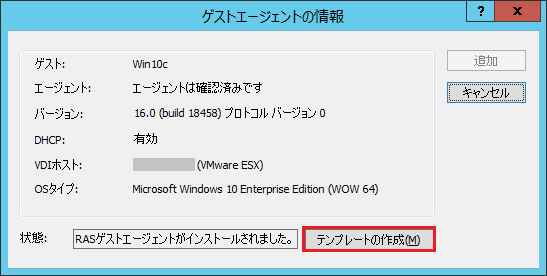
Parallels RAS テンプレート作成ウィザード - プロパティ ダイアログにて次の項目を設定します:
- RAS テンプレート - テンプレート名 (テンプレート VM と異なる名前を指定可能)
- 最大ゲスト数 - このテンプレートを使用して作成するゲストの最大数
- 事前作成ゲスト - テンプレート展開直後に作成するゲスト数
- ゲスト名 - ゲストに付与するコンピューター名
未使用のゲストを削除 - 使用されていないゲストを指定期間後に削除する場合にはオンにします
複製方法 - 完全複製かリンククローンを選択します:
次へ をクリックします。
Parallels RAS テンプレート作成ウィザード - 準備 ダイアログでは、次の項目を設定します:
イメージ準備ツールとして RASprep または Sysprep を選択します。両者の相違点は こちらの記事 を参照してください。
- オーナー名
- 組織
- 管理者パスワード - このパスワードはゲスト VM のビルトイン管理者のアカウントに設定されます
- 参加ドメイン - ゲストが参加するドメイン名を指定します
- 管理者 - Active Directory 管理者アカウント
- パスワード - 上記ユーザーのパスワード
対象 OU - ゲストが追加される Active Directory の組織単位
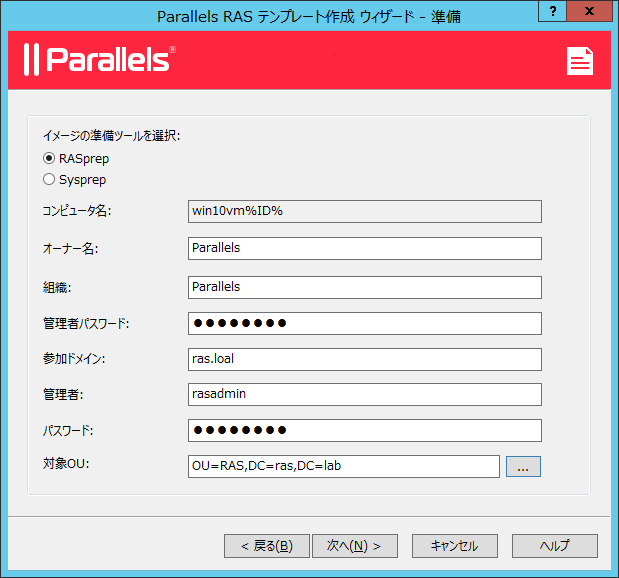
次へ をクリックします。
Parallels RAS テンプレート作成ウィザード - ライセンスキー ダイアログでライセンスキーの管理タイプを選択し、次へ をクリックします。
- Parallels RAS テンプレート作成ウィザード - サマリ ダイアログで、Parallels テストテンプレートウィザード を実行するか選択し、完了 をクリックします。

Was this article helpful?
Tell us how we can improve it.